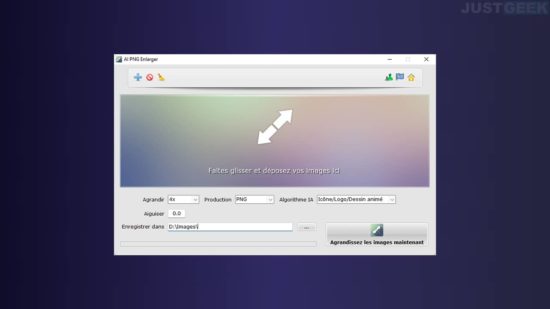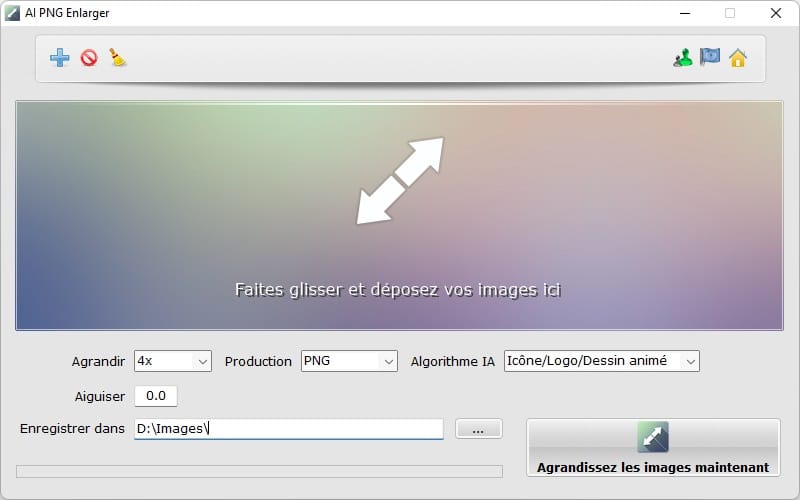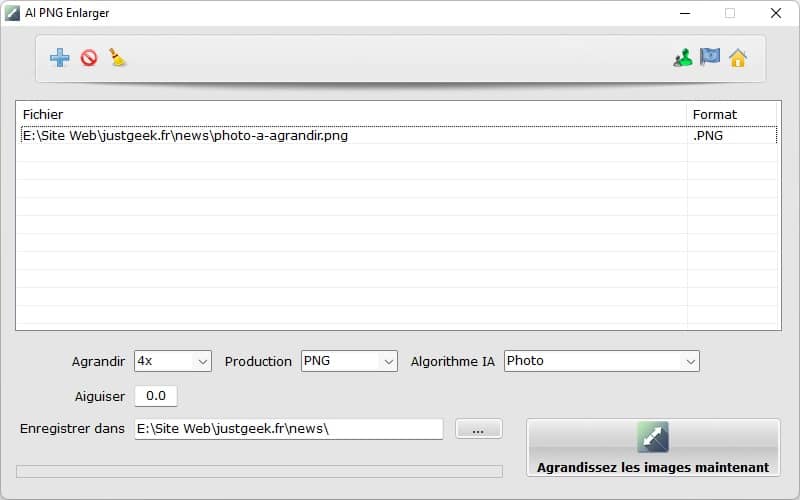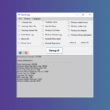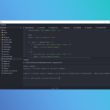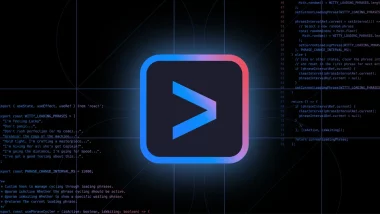Vous cherchez un moyen d’agrandir une image sans perte de qualité ? Si c’est le cas, nous vous présentons aujourd’hui AI PNG Enlarger, un logiciel gratuit disponible sous Windows spécialisé dans l’agrandissement d’images. Grâce à lui, vous pourrez agrandir des images tout en conservant leur qualité. Pour tout savoir sur ce logiciel et son fonctionnement, nous vous invitons à lire la suite de cet article.
Agrandir une image JPG ou PNG sans perte de qualité avec AI PNG Enlarger
Il existe de nombreuses façons d’agrandir une image, mais la plupart d’entre elles entraînent une perte de qualité. En effet, lorsque vous agrandissez une image, vous agrandissez essentiellement les pixels, ce qui rend l’image plus floue. Cependant, il existe maintenant un logiciel gratuit qui vous permet d’agrandir des images sans perdre de qualité – AI PNG Enlarger.
AI PNG Enlarger est un logiciel simple, mais efficace qui agrandit les images tout en préservant leur qualité d’origine. Pour ce faire, il utilise l’intelligence artificielle (IA) pour identifier et préserver les caractéristiques importantes d’une image lors de son agrandissement. Cela signifie que, quel que soit le degré d’agrandissement d’une image à l’aide d’AI PNG Enlarger, elle sera toujours nette et claire.
L’une des meilleures choses à propos d’AI PNG Enlarger est qu’il est gratuit à télécharger et à utiliser. Qui plus est, l’interface du logiciel est disponible en plusieurs langues, dont le français. Vous n’aurez donc aucun mal à vous en servir.
AI PNG Enlarger possède 2 algorithmes d’agrandissement d’image différents. L’un est optimisé pour les conceptions telles que les icônes, les logos, les dessins animés et les animations ; l’autre est optimisé pour les photos. Vous pouvez facilement changer d’algorithme en fonction du type d’image que vous souhaitez agrandir.
Par ailleurs, on notera qu’AI PNG Enlarger prend en charge les formats PNG et JPG, et vous permet d’agrandir des images de 4x à 16x leur taille d’origine. De plus, le logiciel AI PNG Enlarger fonctionne entièrement en local. Par conséquent, aucune image n’est transférée vers un serveur distant. Vous n’avez donc pas à vous soucier de la confidentialité de vos données.
Comment agrandir une image sans perte de qualité ?
Le fonctionnement du logiciel AI PNG Enlarger est relativement simple. Pour agrandir une image, procédez comme suit :
1. Commencez par télécharger AI PNG Enlarger depuis le site officiel du développeur. Pour ce faire, cliquez sur le bouton « Download Now ».
2. Ouvrez ensuite le logiciel, puis glissez-déposez vos images à agrandir dans l’interface du logiciel.
3. Après cela, vous pouvez ajuster les divers paramètres disponibles : niveau d’agrandissement (x4 ou x16), format de sortie (JPG ou PNG), algorithme et dossier d’enregistrement.
4. Enfin, cliquez sur le bouton « Agrandissez les images maintenant » pour lancer le processus d’agrandissement des images. En quelques secondes seulement, vos images/photos seront agrandies et prête à être visualisées. Elles se trouveront dans le répertoire que vous aurez préalablement défini.
Ce qu’il faut retenir
AI PNG Enlarger est un logiciel gratuit qui permet d’agrandir des images numériques sans perte de qualité. C’est un excellent programme pour faire de grandes impressions de vos photos, ou pour créer des versions haute résolution d’images basse résolution. Et si jamais ce logiciel ne vous donne pas entière satisfaction, nous vous invitons à découvrir les meilleurs outils en ligne pour agrandir une image en ligne facilement et gratuitement.